Нажми на черную кнопку и телефон зависнет скопировать
Любой смартфон, даже самый дорогой и качественный, может однажды «превратиться в тыкву» – зависнуть, перестать реагировать на прикосновения и нажатия кнопок, при этом картинка на экране замрет, а звук исчезнет. Что в этом случае предпринять и когда от самостоятельных реанимационных мероприятий переходить к обращению в сервисный центр? Давай разберемся!
Универсальные советы
Что произошло перед тем, как смартфон завис? Если он упал или был залит водой, то аппарат однозначно нужно сразу выключить. Такой смартфон стоит высушить и сразу отнести в сервисный центр. После выключения и включения залитый смартфон может какое-то время поработать, но тогда процесс окисления идет интенсивнее, а значит, умрет устройство быстрее. В сервисе же его попытаются спасти, и шансы на положительный исход довольно высоки, если действовать быстро.
Если на прикосновения перестал реагировать упавший смартфон, возможны варианты. Гаджет реагирует на нажатие кнопок, а экран не отзывается? Скорее всего, проблема с тачскрином, значит, требуется диагностика в сервисном центре. Не работает вообще ничего, экран погас, компьютер подключенный кабелем смартфон не опознает? Проблема тоже аппаратная, неси устройство к мастеру, он расскажет, что случилось (в лучшем случае отошли контакты, можно перепаять, в худшем – вышла из строя плата, практически наверняка ремонт тоже не поможет).
Ты через крышку чувствовал, как смартфон греется в руке, а через некоторое время он завис? Попытайся выключить гаджет и минут десять его не трогать – пусть остынет. В холодильник класть не нужно – образуется конденсат, а там и до окисления недалеко. А вот снять крышку и вынуть аккумулятор можно (если это предусмотрено конструкцией устройства). Заодно проверишь, не вздулась ли батарея.
Любой смартфон, даже самый дорогой и качественный, может однажды «превратиться в тыкву». Любой смартфон, даже самый дорогой и качественный, может однажды «превратиться в тыкву».Если завис смартфон на Android
В большинстве случаев в зависании смартфона под управлением Android виноваты приложения: либо им не хватает ресурсов, либо произошла ошибка. Первое средство – нажать центральную кнопку («Домой»), приложение свернется, появится рабочий стол. Шаг второй – зайти в настройки, там выбрать пункт «Приложения», найти нужное во вкладке «Все» и нажать «Принудительно остановить».
Если не помогло, перезагрузи смартфон. Зажми кнопку включения и выбери соответствующий пункт в появившемся меню (в старых версиях Android выбери «Выключить смартфон», а потом включи кнопкой). Меню не появляется? Подержи кнопку секунд десять, пока смартфон не завибрирует и не выключится, после чего включи.
На некоторых смартфонах для жесткой перезагрузки (hard reset) используются комбинации кнопок включения и увеличения громкости, включения и уменьшения громкости и т. д. Эта информация есть на сайте производителя твоего устройства и в инструкции к нему.
Если перезагрузить смартфон не получается, а батарея съемная, вынь ее на 20–30 секунд, потом вставь обратно и включи гаджет.
Смартфон (добровольно или принудительно) перезагрузить удалось, но проблема осталась, он работает, но вскоре зависает? Стоит попробовать вернуться к заводским настройкам. Зайди в пункт настроек «Резервное копирование и восстановление», создай резервную копию данных на карте памяти или загрузи ее в облако, затем здесь же выбери «Сброс данных» и подтверди действие.
То же самое произойдет, если после выключения смартфона на Android нажмешь клавишу громкости, а после этого – кнопку включения. В меню, которое появится на экране, нужно выбрать пункт «Настройки» (Settings), а в следующем окне – «Форматирование системы». При этом все твои данные (номера телефонов, фото, приложения и т. п.) удалятся, а системные файлы останутся. Перезагрузи смартфон и убедись в том, что проблема исчезла. Только после этого можешь запускать восстановление из резервной копии.
На некоторых Android-смартфонах hard reset можно сделать комбинацией кнопок включения и увеличения громкости. На некоторых Android-смартфонах hard reset можно сделать комбинацией кнопок включения и увеличения громкости.Если завис iPhone
Часто бывает, что iPhone зависает после установки программного обеспечения или в тяжелых играх. Самое безопасное, что можно сделать, – положить его на стол и пять минут не трогать, пусть все, что нужно, выполнит и вернется в строй.
Пункт второй – завершить приложение, подвесившее iPhone. Два раза нажимаешь Home, в ответ появляется список всех запущенных приложений, здесь делаешь свайп вверх по ненужным тебе (смахиваешь их вверх). Если у тебя iPhone без кнопки, просто потяни экран снизу, а затем закрой ненужные приложения. Также ты можешь отрыть обзор всех приложений, потянув левый край экрана, и выключить лишние программы.
Кстати, это пригодится, когда iPhone тормозит или заряд аккумулятора низкий. Закрыв ненужные приложения, ты продлишь время работы устройства.
Если это не помогло, нажимаешь кнопку включения и держишь, пока не появится окно с предложением выключить смартфон. В этот момент нужно отпустить кнопку включения и зажать Home, чтобы завершить работу приложения. Или же можно выключить iPhone, проведя по кнопке на экране слева направо, а потом включить смартфон.
Пункт четвертый – перезагрузка. Зажимаешь кнопку питания и Home, ждешь, пока экран мигнет, отпускаешь – iPhone начнет перезагружаться. Эта процедура занимает больше времени и требует больше энергии, поэтому при низком заряде батареи iPhone иногда может не включиться. Но после зарядки проблема обычно исчезает.
Лайфхак: если у тебя iPhone X или любая другая модель без кнопки Home, ты можешь перезагрузить устройство, нажав на кнопку питания и уменьшения громкости; сделать hard reset можно с помощью быстрой комбинации из нажатия на кнопки увеличения громкости, затем уменьшения и питания (удерживай до появления логотипа на экране).Если у тебя iPhone без кнопки Home, ты можешь перезагрузить устройство, нажав на кнопку питания и уменьшения громкости. Если у тебя iPhone без кнопки Home, ты можешь перезагрузить устройство, нажав на кнопку питания и уменьшения громкости.
Если iPhone завис, когда на экране при загрузке отображается яблоко (часто это бывает при обновлении ПО), а после выключения и включения проблема не исчезает, то придется восстанавливать его в iTunes. Подключаешь выключенный смартфон к компьютеру, на 12 секунд зажимаешь кнопки Home и включения, после чего кнопку включения отпускаешь, а Home удерживаешь до определения устройства в iTunes. Затем на ПК нужно выбрать пункт «Восстановление» и восстановить данные на iPhone из резервной копии (она же у тебя есть?).
Кстати, если у тебя повреждена кнопка включения, стоит заранее включить Assistive Touch – функцию, которая позволит обойтись без физических клавиш. Она активируется в разделе настроек: «Универсальный доступ» – «Физиология и моторика». Нужную функцию можно будет выбрать в меню, которое вызывается круглой белой кнопкой в левой части экрана. Для включения iPhone нужно будет подсоединить его кабелем к ПК.
Если ничего не помогает или компьютер не видит смартфон, значит, проблема аппаратная. Обратись в авторизованный сервисный центр, там точно помогут!
Хочешь стать всемогущим?
Нажми на кнопку и ты им станешь!
Я на эту срань 5 минут назад попался в комментах! Пришлось перезагружать планшет.
Перешёл по ссылке и что надо делать дальше? Обьяняй лучше! Не все гении в компах и пр.
Случается, что не включается телефон и зависает на слове Samsung. Это может быть обусловлено тем, что произошла ошибка при прошивке устройства, недостаточное количество свободной памяти. Также зависание может происходить из-за того, что система долго грузится из-за нех ватки памяти.
В этой статье мы расскажем о 4 основных способах, которые помогут вам избавиться от такой проблемы, как телефон зависает на логотипе samsung.
Часть 1: Почему самсунг не включается и зависает на слове samsung?
Если samsung зависает на логотипе, то это может происходить по нескольким причинам:
- Переполненное хранилище (главное решение при возникновении такой проблемы будет удаление ненужных файлов, фото, видео и т.д., поскольку заполненная память тормозит телефон и приводит к зависанию на логотипе);
- Вирусы на андроиде (они вызывают сбои в работе операционной системе и является причиной того, что телефон зависает на логотипе samsung);
- Поврежденная кнопка питания (неисправная кнопка может вызвать циклическую перезагрузку устройства и зависание на логотипе);
- Механические повреждения устройства (они могут быть в следствии падений или ударов, попадания влаги и пыли).
Часть 2: Cамсунг завис на логотипе, Что делать?
Способ 1. Зарядите устройство
Первое, что вам нужно сделать в таких случаях, - это дать возможность вашему Samsung заряжаться в течение некоторого времени, примерно 30 минут, даже если экран не включается или отображается процент заряда устройства или что-то еще. Фактически, вы должны знать, что этот процесс всегда должен выполняться с использованием оригинального зарядного устройства устройства, а не другого.
- Подключите оригинальное зарядное устройство к вашему смартфону;
- Подождите около 30 минут;
- Попробуйте заново включить смартфон самсунг;
Проверьте исправность устройства.

Также вы можете попробовать подзарядить телефон, подключив к ПК с помощью usb - кабеля.

Способ 2. Проверьте устройство в безопасном режиме
Когда устройство находится в безопасном режиме , оно автоматически отключает все сторонние приложения и работает с большинством основных функций. Это поможет вам определить, может ли какое-либо загруженное приложение стороннего производителя вызывать проблему с зависанием Android на экране запуска. Поскольку у вас нет доступа к главному экрану вашего устройства, вам придется снова полагаться на комбинации клавиш, чтобы войти в безопасный режим на вашем устройстве.
- Полностью отключите ваш смартфон;
- Включите смартфон;
- Когда появится надпись «Samsung», держите клавишу «Убавить громкость» до того момента, пока телефон полностью не включится;
- В случае, если все шаги были выполнены правильно, в левом нижнем углу появится «Безопасный режим».
Способ 3. Сброс настроек к заводским
Сброс - это операция, которая полностью удаляет все сохраненные данные, любое приложение или документ и отменяет настройки, применявшиеся с течением времени, восстанавливая все до того состояния, которое было на момент выхода телефона с завода. Вот почему это называется «сбросом к заводским настройкам». Таким образом, перезагрузка Samsung - это система, которая позволяет очистить устройство, устранить любые вредоносные программы или вирусы, которые могли его заразить, а также разрешить любые конфликты программного обеспечения. Перед тем как начать операцию сброса настроек телефона Samsung, важно будет выполнить сохранение данных в памяти: фотографий, документов, видео и файлов, которые вы не хотите потерять.
Для этого необходимо выполнить следующие шаги:
- Шаг 1. Войдите в меню настроек;
- Шаг 2. Выберите «Восстановление и сброс»;
Шаг 3. Нажмите «Сброс заводских настроек»;
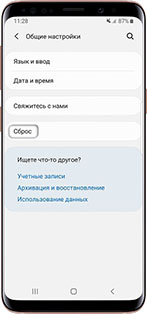
После выполнения всех шагов, устройство перезагрузится и запустит процедуру восстановления.
Также вы можете выполнить сброс до заводских настроек через клавиши телефона:
Кнопкой уменьшения громкости выберите Wipe data/factory reset и нажмите кнопку увеличения громкости. Подтвердите действие и выберите «Yes».

Способ 4. Исправьте самсунг завис на логотипе с помощью Tenorshare ReiBoot for Android
Если вышеуказанные способы не могут помочь вам или вы думали, что эти способы очень сложными, то вам надо попробовать эту программу -- Tenorshare ReiBoot for Android. Tenorshare ReiBoot for Android может решить 50+ проблем системы Android, таких как зависание логотипа Samsung, сбой приложения, черный экран и т. д. Это очень удобно и быстро.
-
Скачайте Tenorshare ReiBoot for Android и установите программу на свой ПК;
Обратите внимание на предупреждение, которое будет указано на экране интерфейса. Предварительно сделайте резервную копию данных, чтобы в дальнейшем они не были потеряны.
Затем необходимо будет выбрать информацию о вашем андроид устройстве и нажать «Далее»;
Скачайте прошивку и дождитесь окончания процесса;
Затем запустится процесс исправления, который по времени будет длиться около 10 минут. Не отключайте устройство, пока не завершится процесс. После этого ваше устройство запустится в обычном режиме.
Заключение
Мы рассказали о способах, которые помогут решить проблему, если самсунг завис на логотипе. Не всегда сброс заводских настроек может помочь при зависании телефона на логотипе. Приходится использовать программы для устранения подобных проблем. Tenorshare ReiBoot for Android – это полезная утилита, которая поможет в случае, если не включается телефон зависает на слове samsung. Эффективная программа, которая поможет вам в случае, если гаджет работает со сбоями, зависают или же не реагируют на нажатие и включения. Программа имеет множество преимуществ: поддерживает более 600 моделей телефонов и планшетов, этот инструмент восстановления системы Android поддерживает Android 2.0 и выше, обновляет и восстанавливает систему ос, очищает системный кэш, устраняет более 50 проблем системы андроид, восстанавливает Android системы до нормального состояния, возобновляет работу сенсорного экрана.
В этом посте рассматриваются общие решения для разморозки замороженного смартфона Nokia 6 (2018). Если вы пришли за помощью в решении той же проблемы, я рекомендую вам прочитать дальше.
A устройство, которое застревает на любом экране, обычно означает более серьезную системную ошибку. Возможно, основная система (ОС) повреждена и поэтому больше не может работать должным образом. Но в большинстве случаев устройство зависает при использовании приложения, которое дает сбой, загрузке поврежденного файла или открытии определенного файла с ошибкой или вредоносным ПО. Проблемы с памятью, такие как нехватка места в памяти или когда в телефоне уже мало памяти, также могут вызывать тот же симптом. В этом случае проблема заключается в снижении стоимости.
В худшем случае устройство может застрять или зависнуть из-за проблем с оборудованием, например, когда некоторые физические компоненты повреждены в результате износа, если не из-за случайных падений или попадания жидкости на устройство. В этом случае вашему телефону требуется обслуживание. Между тем, если основная проблема связана с проблемой программного обеспечения, она потенциально может быть решена на вашей стороне. Это означает необходимость устранения неполадок. И чтобы дать вам некоторую информацию, я наметил несколько полезных обходных путей, которые вы можете попробовать.
Первое решение: принудительный перезапуск.
Прежде чем начать, удалите любую SD-карту со своего телефона. Иногда поврежденный файл или сегмент данных SD-карты также может привести к тому, что ваше устройство перестает отвечать на запросы. После извлечения SD-карты выполните следующие действия, чтобы принудительно перезагрузить Nokia 6 2018:
- Нажмите и удерживайте Увеличение громкости и одновременно кнопки питания .
- Отпустите обе кнопки, когда телефон загрузится.
Второе решение: принудительно перезапустите телефон во время зарядки.
Если ваш телефон завис на черном экране и не отвечает, возможно, он разрядился и что-то делает. Могут быть некоторые мошеннические приложения, которые вызвали значительную потерю энергии. В этом случае может помочь принудительный перезапуск во время зарядки телефона. Принудительный перезапуск удалит все ошибочные приложения, что позволит устройству нормально зарядиться.. Вот что вам следует сделать в таком случае:
- Подключите телефон к зарядному устройству и дайте ему зарядиться в течение 10–15 минут.
- Затем нажмите и одновременно удерживайте кнопки увеличения громкости и питания .
- Отпустите обе кнопки, когда телефон загрузится.
После загрузки телефона принудительно закройте все фоновые приложения, чтобы они не вызывали ту же проблему.
Третье решение: загрузитесь в безопасном режиме и проведите диагностику приложений. .
Все сторонние приложения временно отключены в безопасном режиме. Таким образом, включение безопасного режима может помочь вам определить, является ли стороннее приложение причиной зависания вашего устройства или его зависания. Вот как включить безопасный режим на Nokia 6 2018:
- Выключите телефон. Возможно, вам придется долго нажимать кнопку питания , пока она не выключится.
- Примерно через 30 секунд снова включите ее. В качестве альтернативы вы можете просто выполнить принудительный перезапуск, чтобы разморозить устройство.
- Включив телефон, нажмите и удерживайте кнопку питания в течение нескольких секунд.
- Выберите Выключить из параметра меню.
- Затем нажимайте, пока не появится Перезагрузить в безопасный режим появится запрос.
- Прочтите информацию, затем нажмите OK , чтобы продолжить.
Подождите, пока ваш телефон загрузится вверх в безопасном режиме. Вы узнаете, когда он уже работает в безопасном режиме, если увидите Безопасный режим в нижнем левом углу дисплея.
Теперь проверьте, как работает ваш телефон. работает в безопасном режиме. Если он не зависает в этом режиме, значит, виновато стороннее приложение. Попробуйте подумать, какое из недавно загруженных приложений вызывает проблему. Скорее всего, это тот, который вы скачали до того, как телефон начал зависать или зависать.
Четвертое решение: обновите программное обеспечение до последней версии.
Установка последней версии программного обеспечения на телефон также может помочь, если проблема связана с системной ошибкой или вредоносным ПО. . Обновления не только добавляют новые функции, но также содержат исправления, которые используются для устранения любых ошибок и системных сбоев, которые привели к неправильному поведению устройства. Чтобы проверить наличие обновлений программного обеспечения на Nokia 6 2018, выполните следующие действия:
- Нажмите Настройки .
- Нажмите О телефоне.
- Выберите Обновления системы.
- Нажмите Проверьте наличие обновлений .
Уведомление об обновлении появится, если для вашего телефона доступна новая версия программного обеспечения. Прочтите и просмотрите информацию, чтобы узнать, что новое обновление приносит и делает с вашим устройством. А для сохранности сделайте резервную копию всех важных данных. Затем следуйте инструкциям на экране, чтобы продолжить загрузку и установку обновления. После этого не забудьте перезагрузить телефон, чтобы убедиться, что новые системные изменения внесены правильно.
Пятое решение: общий сброс или сброс настроек до заводских..
Если проблема не устранена после исчерпания всех возможных решений с вашей стороны, то, скорее всего, это сложная системная ошибка, возможно, некоторые серьезные ошибки, требующие более сложных решений, таких как полный сброс системы. Однако это приведет к потере данных, так как все будет удалено в процессе. Если вы хотите попробовать, то для начала выполните следующие действия:
- Перейдите в Главное меню или Главный экран.
- Нажмите Настройки .
- Нажмите Резервное копирование и сброс.
- Выберите Сброс заводских данных из заданных параметров.
- Отметьте или выберите Сбросить телефон для удаления всех данных, хранящихся во внутренней памяти телефона.
- Нажмите Стереть все для подтверждения.
Если ваш телефон все еще завис до этого момента, то описанный выше метод не будет применяться. В этом случае потребуется внешний сброс. Это общий сброс в режиме восстановления Android и выполняется с помощью аппаратных комбинаций клавиш. Затем просто выполните следующие действия:
После сброса вам необходимо будет настроить Wi-Fi. сеть и другие функции телефона, чтобы использовать их снова.
Варианты ремонта
Если проблема не исчезнет после выполнения всех предыдущих процедур, вы можете отнести свое устройство в сервисный центр. . Ваш телефон мог получить какое-либо физическое повреждение или повреждение из-за жидкости и, следовательно, требует физического ремонта. В противном случае обратитесь в службу поддержки Nokia, чтобы узнать о других возможностях и рекомендациях.
Свяжитесь с нами
Доброго времени!
В сегодняшней заметке хотел бы затронуть такую "напасть", как зависание телефона (планшета). Обычно, это происходит внезапно и всегда ставит в "тупик" (т.к. вся телефонная книга и контакты сохранены на аппарате. ).
Собственно, ниже как раз рассмотрим, что можно сделать с зависшим телефоном без применения спец. инструмента (проведем, так сказать, первичную диагностику). В ряде случаев проблему удается устранить своими силами.

Рекомендации
С чего начать, и пару слов о явных причинах проблем
Если аппарат вообще не подает признаков "жизни" (не реагирует на кнопку включения, экран всегда темный и на нем нет ни единого символа) — попробуйте для начала подключить к нему адаптер питания (и подождать неск. минут).
Также не лишним будет подключить телефон к компьютеру через USB и посмотреть, не будет ли он виден (вдруг удастся "вытащить" из него фото, видео и пр. файлы).
На экране ничего нет — только чернота.
В этом случае на 99,9% — причина очевидна и носит она аппаратный характер (если перезагрузку сделать не удается или после нее телефон ведет себя всё также — рекомендация тут только одна ⇒ сервис).
Кстати, сравнительно часто при этом первым из строя выходит тачскрин: т.е. кнопки вкл. и регулировки громкости будут работать, а экран отзываться перестанет.
Налицо проблема с перегревом.
Чаще всего она вызвана высокой нагрузкой на ЦП: например, из-за запуска требовательных игр, при работе с геолокацией, картами и пр. Попробуйте полностью выключить аппарат и дать ему время "остыть" (10-15 мин.).
После включения телефона — удалите часть ненужных приложений, почистите его от мусора, отключите геолокацию, Bluetooth, Wi-Fi (и прочее, всё, чем не пользуетесь).
Кстати, если в вашем смартфоне можно вынуть батарею — рекомендую осмотреть ее. Нет ли на ней вздутий? (если есть — рекомендуется ее заменить).

Вздутие телефона (аккумулятора)
Если после всех манипуляций телефон всё также греется — сдайте его в сервис!
Как можно скорее выключите телефон (планшет) и выньте аккумулятор (если это возможно). Положите аппарат на сухую поверхность и снимите чехол.
Крайне желательно отнести аппарат в сервисный центр (т.к. влага почти наверняка проникла внутрь, что приведет к окислению и коррозии — а значит к его выходу из строя).
Примечание : сушить устройство на батареи или возле обогревателя (как многие делают) — крайне не рекомендуется!

На телефон опрокинулся стакан с водой
Если зависание «мертвое»
Под этим мы будем понимать такое "состояние" телефона, при котором он не реагирует на ваши нажатия по экрану и клавиши "домой" ("назад"). Разумеется, вы также не можете свернуть или закрыть приложение.
❶ И так, сначала попробуйте зажать кнопку питания на 5-10 сек. Если появится меню с предложением перезагрузить/выключить телефон — соглашайтесь (правда, стоит отметить, что при "мертвом" зависании, обычно, никакого меню не появляется. ).
❷ Попробуйте зажать кнопки "питание + уменьшение громкости" на 5-10 сек. — на многих устройствах это не только кнопки для создания скринов, но и вкл. принудительной перезагрузки (без появл. меню и "лишних" вопросов).

Кнопка Reset / Sony Xperia Z3
❹ Если у вас на аппарате съемная аккумуляторная батарея — попробуйте ее на время вынуть. При этом устройство сразу же должно выключиться (своего рода принудительная перезагрузка).
Примечание : все данные в открытых приложениях будут удалены (неприятно, если вы редактировали какой-нибудь документ. ).
Если телефон часто «подвисает», но после перезагрузки работает корректно
❶ Обратите внимание на то приложение(я), которое вы запускаете сразу перед "подвисанием" телефона. Если проблема связана с какой-то конкретной игрой, приложением — то лучше его удалить (и написать разработчикам о конфликте/несовместимости).
Возможно, что при следующем обновлении — ошибку устранят.
❷ Проверьте, если ли у вас свободная память (именно на самом устройстве, а не на флешке). Если внутренняя память занята на >95% — почистите устройство от разного рода "мусора".
❹ Также посоветовал бы вынуть на время карту памяти и SIM-карту из устройства. Возможно, что телефон пытается их "прочитать", но из-за их некорректной работы - сделать этого не может и происходит "подвисание".
❺ Попробуйте на время отключить Wi-Fi, Bluetooth, геолокацию, авиа-режим и т.д.
Естественно, что после удаления оного — все стало работать в штатном режиме.
Из-за какого-то конфликта — почта нагружала ЦП. / Настройки Android 10.0
❽ Если у вас достаточно старый аппарат (меньше 4 ГБ ОЗУ) — возможно, что длительная "задумчивость" (местами "подвисания") и притормаживания связаны с низкими тех. характеристиками устройства. Здесь ничего кроме обновления посоветовать сложно.
Приведу несколько способов, возможно, что в ряде случаев что-то удастся вытащить.

Часть контактов могла сохраниться на SIM-карте. Попробуйте вынуть свою карту и вставить ее в другой телефон. Далее инициируйте процедуру импорта и посмотрите, какие контакты удастся перенести.
Экспорт контактов на SIM-карту
Кстати, еще пару способов описал в своей недавней заметке (ссылочка на нее ниже).
Читайте также:


